Архивиране: какво е това в Windows системите?
В най-новото поколение на Windows OS има вграден инструмент за записване на потребителски данни и създаване на резервни копия (изображения) на системата за последващо възстановяване в случай на критични повреди, когато стандартната процедура не дава ефект. Нарича се „Архивиране“. Това е основното средство за съхраняване на информация и настройки от всякакъв вид, за да се реанимира компютър, не само в случай на критични повреди, но и в случай на повреда на носители (твърди дискове).
Архивиране: какво е това?
Много начинаещи потребители гледат на този инструмент чрез пръстите си, така да се каже, считайки го за абсолютно безполезен, да не говорим за факта, че архивните копия използват твърде много резервирано дисково пространство.
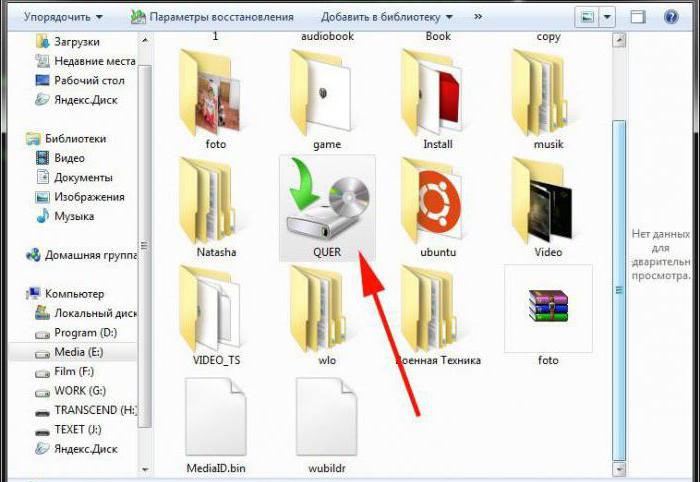
Най-голямата грешка е, че не всеки разбира, че архивирането е средство за възстановяване не само на работеща система, но и на инсталирани програми или потребителски файлове. Процесът е донякъде подобен на това, с което потребителят се сблъсква при възстановяването на Windows от контролна точка, когато системата създава резервно копие на състоянието в определен момент във времето. Разликата обаче е, че при стандартното възстановяване на приложението, времето, определено след избраната точка, се изтрива от системата. В случай на архивиране (ако зададете график), цялата информация ще бъде запазена автоматично, а промените, направени от потребителя в файловете, също ще бъдат записани. Да, и възстановяване на системата от такова копие е много по-лесно и по-бързо.
Windows архивиране и възстановяване на системата: как работи?
Самият инструмент се намира в стандартния "Контролен панел". Архивирането на система включва два основни подхода: запазване само на изображение със системни файлове и настройки и създаване на копие, което включва също потребителски програми или данни. В зависимост от избраната опция, мястото на твърд диск логически дял или сменяем носител.
Въз основа на факта, че съвременните твърди дискове имат достатъчно големи обеми, копията на всичко върху тях са по-добре съхранени на сменяем твърд диск. Но ако пространството позволява, можете да укажете записа и в логически дял, който е сравним по размер с твърдия диск. Например, при архивиране на данни на твърд диск с размер около 200 GB, системата ще поиска поне 150 GB свободно пространство. Да, много. Но всичко ще бъде спасено.
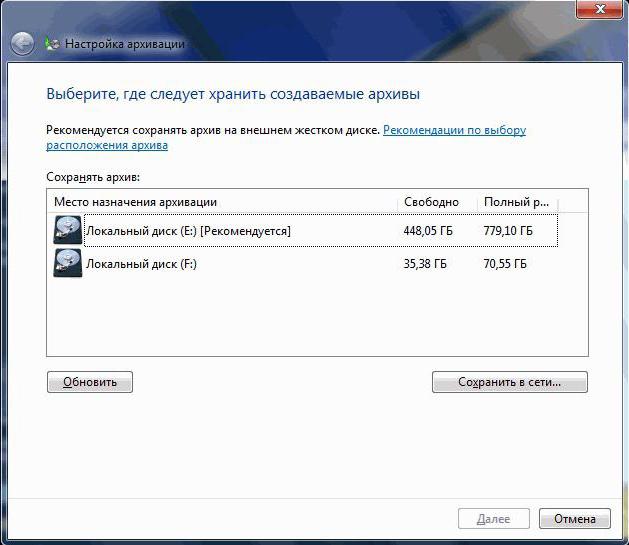
След като стартирате помощната програма, първо се препоръчва да използвате настройката за архивиране, където можете да изберете логически дял или сменяем носител, за да запишете копие.
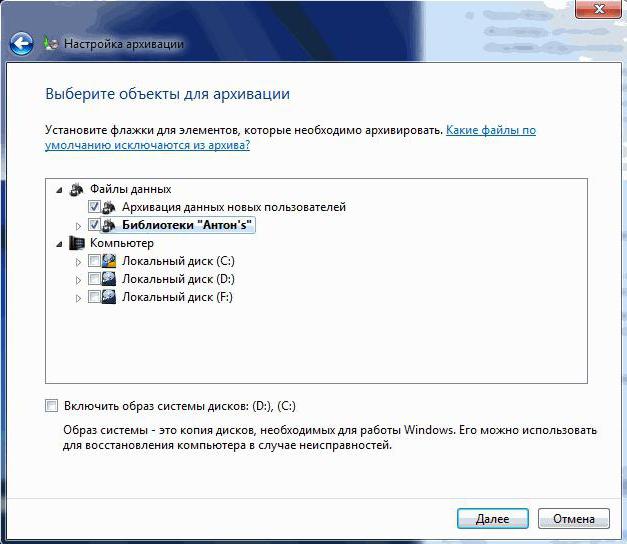
Освен това, в прозореца за избор на данни можете да я предоставите на самата система или да посочите свой собствен избор (който изглежда по-приемливо, тъй като потребителят решава какво да включи в копието и какво не е).
Тогава всичко, което е необходимо, се маркира, след което се изключва отметка от включването на изображения (ако трябва да се запазят само потребителски данни). Ако са необходими за последващото възстановяване, по-добре е да не докосвате този елемент. След проверка на бутона за стартиране се натиска.
При задаване на график архивите ще се създават автоматично, но те заемат доста пространство. Чрез управление на пространството можете да освободите място, като премахнете ненужните копия.
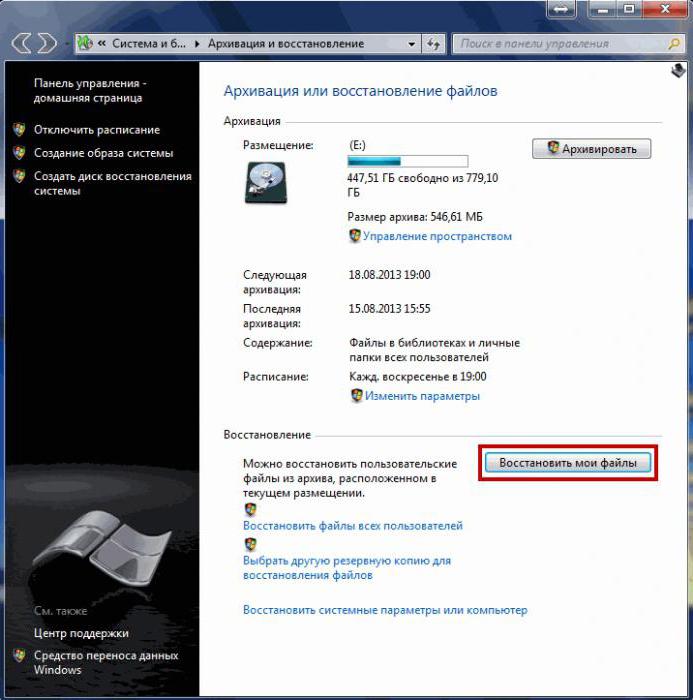
Възстановяването на данни се извършва в същия раздел, но само чрез натискане на съответния бутон. В този случай можете да възстановите данните или на първоначалното място, или на друго място, избрано чрез бутоните за преглед. Подобни операции могат да се извършват чрез секцията за възстановяване на системата.
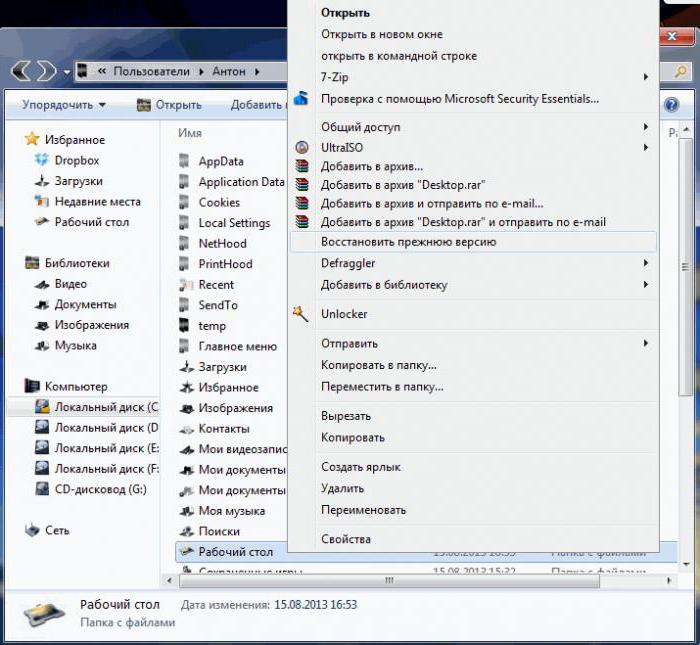
Но когато изтривате файл, можете да го възстановите в директорията, където първоначално е бил разположен, чрез менюто на десния бутон на мишката върху директорията с избора на линията за възстановяване на предишната версия, например, задаване на желания времеви диапазон.
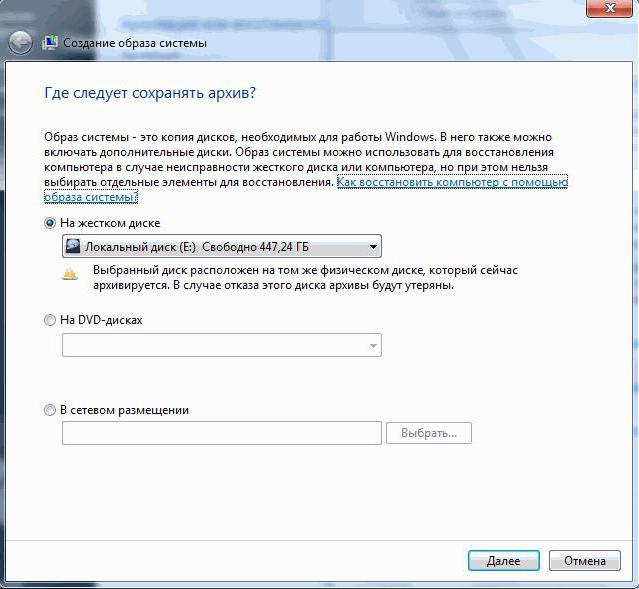
Когато създавате копия, можете допълнително да използвате създаването на системния образ (по подразбиране системният дял винаги е включен в копието). Ако е необходимо, можете по избор да посочите логически дялове. В края на процеса системата ще предложи да създаде диск за възстановяване. Ако имате носител за инсталиране или възстановяване, можете да се откажете.
Програми за архивиране
От гледна точка на функционирането на специализираните програми, архивирането е не само средство за създаване на копия и изображения, но и ефективно средство за компресиране на данни, за да се спести място, да не говорим за запазване на копия в облачните услуги.
Сред многото комунални услуги могат да бъдат идентифицирани няколко от най-популярните:
- Възстановяване на резервни копия на Paragon.
- Резервно копие на Veeam.
- Архивът на Iperius.
- EASEUS Todo Backup.
- Macrium Reflect.
- ABC Backup Pro.
- Active Backup Expert Pro.
- ApBackUP.
- Backup4all.
- Acronis True Image.
Най-новата програма за архивиране и възстановяване е най-добрата по рода си. Тя подкрепя работата с облачно съхранение може също така да създава резервирани дялове на диска, които не могат да бъдат изтрити с помощта на инструменти на Windows или инструменти на трети страни.
Кратко резюме
Както виждате, архивирането е един от най-полезните инструменти за потребителя, който включва не само запаметяване на собствена информация, но и създаване на копия на системата или дори цели дискове (дялове), с които можете да възстановите състоянието на операционната система, програмите и всички данни за минути. Следователно е невъзможно да се пренебрегне използването на такъв инструмент.